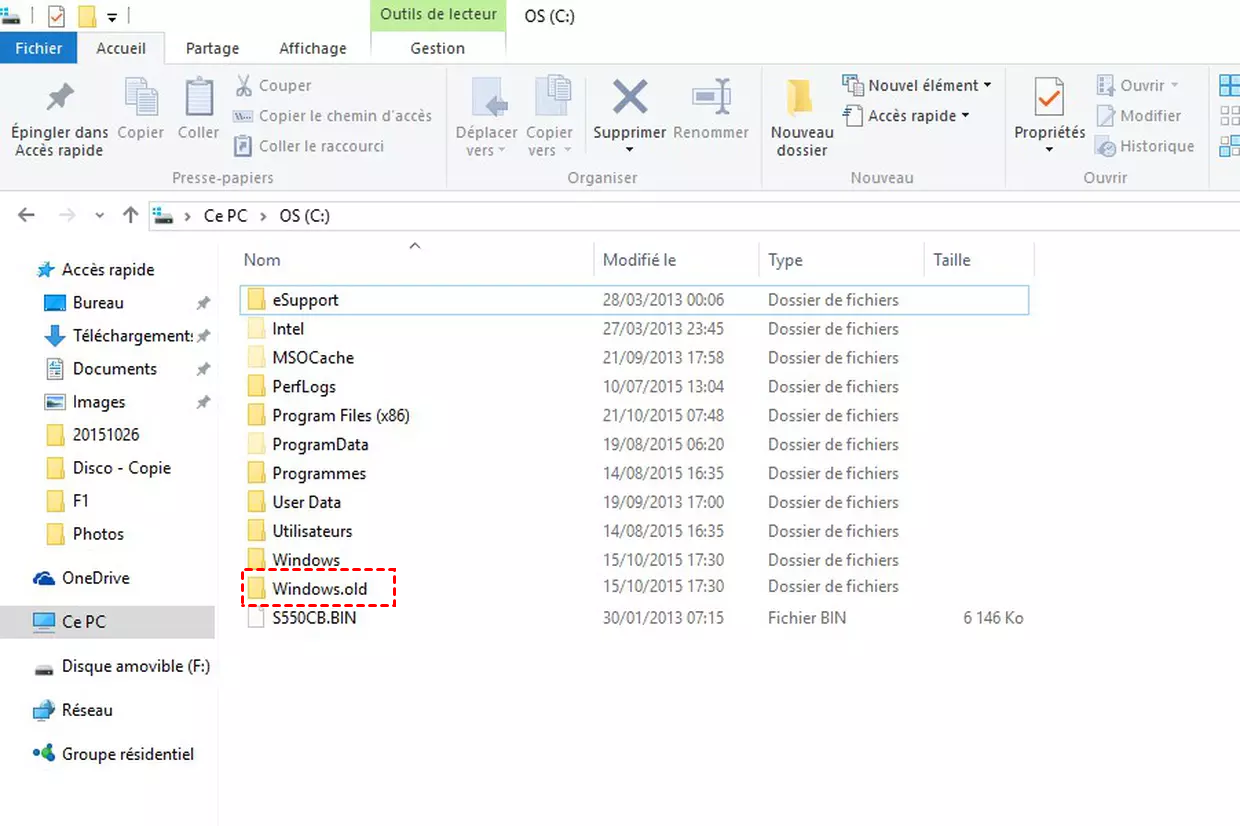Comment récupérer des fichiers après une installation propre sur Windows 10/11
Ce guide vous montrera comment récupérer des fichiers après une installation propre dans Windows 10, y compris la méthode pour récupérer des données sans sauvegarde.
Récupération de données après une installation propre de Windows 10
Windows 10 64 bits est tombé en panne et était irrécupérable, je l'ai donc réinstallé. Je n'ai pas fait de sauvegarde avant l'opération. Y a-t-il un moyen de récupérer mes fichiers ? Je vous remercie.
- Questions de la communauté Microsoft
Une installation propre permet de libérer de l'espace, d'éliminer les problèmes de performance et de vitesse. De plus, elle permet également aux utilisateurs de supprimer les virus, les logiciels malveillants et tout autre problème système. Cependant, au cours du processus d'installation, le disque dur sera formaté et complètement effacé. Existe-t-il un moyen de récupérer des fichiers après une installation propre de Windows 10 ? Poursuivez votre lecture pour en savoir plus.
Est-il possible de récupérer des données après une installation propre ?
Une installation propre de Windows 10 signifie une installation à partir de zéro du système d'exploitation sur votre ordinateur, c'est un travail qui prend du temps. Cependant, dans certains cas, une installation propre est nécessaire.
En général, les installations propres sont utilisées pour résoudre des problèmes graves. Après une installation propre, les utilisateurs recommencent avec un nouveau système d'exploitation Windows. Toutefois, toutes les données contenues sur le disque où Windows est installé sont effacées. En d'autres termes, une installation propre ramènera votre ordinateur pratiquement au même état que le jour où vous l'avez allumé pour la première fois.
Mais heureusement, il existe trois moyens de vous aider à récupérer des fichiers après une installation propre de Windows 10. Si vous avez sauvegardé vos fichiers à l'avance, vous pouvez facilement récupérer des données après une installation propre. S'il n'y a pas de sauvegarde disponible, vous pouvez laisser un outil de récupération de données vous aider à récupérer les fichiers supprimés.
Comment récupérer des fichiers après une installation propre de Windows 10
Voici trois méthodes qui peuvent vous aider à récupérer des données après une installation propre de Windows 10. Pour gagner du temps et de l'énergie, vous pouvez continuer à utiliser la méthode 3 pour apprendre à faire en sorte que l'outil de récupération de données analyse le disque et trouve tous les fichiers perdus.
Méthode 1. Récupérer les données après une installation propre via le dossier Windows.old
Tout d'abord, vous pouvez vérifier s'il existe un dossier appelé Windows.old sur votre disque C. Si c'est le cas, vous pouvez trouver vos fichiers personnels dans ce dossier.
1. Accédez à l'Explorateur de fichiers et rendez-vous sur le disque d'installation de Windows, généralement le disque C.
2. Trouvez le dossier Windows.old et ouvrez-le.
3. Ouvrez le dossier Utilisateurs, puis le dossier du nom d'utilisateur.
4. Trouvez les dossiers et fichiers que vous voulez récupérer.
5. Copiez et collez les fichiers dans d'autres emplacements.
Méthode 2. Récupérer des fichiers à partir de sauvegardes après une installation propre dans Windows 10
Si vous avez activé l'Historique des fichiers sur votre ordinateur, vous pouvez récupérer les données à partir du package de sauvegarde.
1. Allez dans le Panneau de configuration > Recherchez l'Historique des fichiers > Choisissez Restaurer vos fichiers à l'aide de l'Historique des fichiers.
2. Trouvez les dossiers ou fichiers que vous avez besoin de récupérer > Cliquez sur l'option Restaurer.
3. Attendez que le processus se termine. La restauration des fichiers sélectionnés peut prendre quelques instants.
Méthode 3 : Récupérer les fichiers après une installation propre de Windows 10 sans sauvegarde
Si aucune sauvegarde n'est disponible, ne vous inquiétez pas trop. Vos fichiers peuvent ne pas être supprimés définitivement après une installation propre et peuvent être récupérés à l'aide d'un outil de récupération de données. Lorsque les fichiers sont supprimés, ils ne disparaissent pas réellement du disque dur, mais sont marqués comme espace libre en attente d'être écrasés par de nouvelles données. Dans ce cas, l'outil de récupération de données peut trouver ces fichiers invisibles.
Il existe de nombreux outils de récupération de données sur le marché, nous prenons ici l'exemple de AOMEI FastRecovery. Ce logiciel est parfait pour les personnes qui ne s'y connaissent pas en informatique. La récupération de données à partir d'une installation propre peut se faire en quelques clics. Il suffit de cliquer sur le bouton d'analyse et l'outil analysera automatiquement le disque dur pour trouver toutes les données supprimées.
Vous pouvez cliquer sur le bouton de téléchargement pour obtenir l'outil et suivre les étapes ci-dessous pour effectuer la récupération de données après une installation propre dans Windows 10/11.
Étape 1. Ouvrez le logiciel > Passez la souris sur la partition où vous avez perdu les fichiers > Cliquez sur Analyser.
Étape 2. Attendez l'analyse. Il analysera automatiquement votre disque pour trouver les données supprimées ou d'autres fichiers perdus.
Étape 3. Lorsque l'analyse est terminée, vous pouvez trouver les fichiers dont vous avez besoin et cliquer sur le bouton Récupérer X fichiers pour les restaurer.
Il est possible de récupérer des données pendant le processus d'analyse. Si vous voyez le fichier dont vous avez besoin, vous pouvez le sélectionner et cliquer sur le bouton Récupérer pour le restaurer sans attendre la fin de l'analyse.
En conclusion
Il s'agit ici de savoir comment récupérer des fichiers après l'installation de Windows 10. Si vous n'avez pas de sauvegarde ou si vous ne pouvez pas trouver les données dont vous avez besoin dans votre paquet de sauvegarde, alors AOMEI FastRecovery est la solution. Cet outil de récupération de données analysera le disque en profondeur pour trouver tous les fichiers perdus.
PS : Les logiciels de récupération de données ne peuvent pas garantir la récupération des données perdues à chaque fois. Des sauvegardes régulières sont nécessaires pour assurer la sécurité des données. Si vous n'aimez pas l'Historique des fichiers, essayez AOMEI Backupper pour vous aider à sauvegarder votre système/disque/partition/fichiers quotidiennement/hebdomadairement/mensuellement.